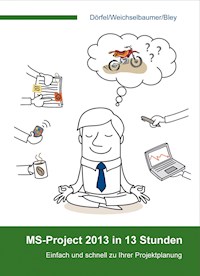
Erhalten Sie Zugang zu diesem und mehr als 300000 Büchern ab EUR 5,99 monatlich.
- Herausgeber: epubli
- Kategorie: Wissenschaft und neue Technologien
- Sprache: Deutsch
Dieses Buch ist die ideale Schulungsunterlage für alle, die einen schnellen, einfachen und praxisorientierten Einstieg in MS-Project 2013 wünschen. Anhand eines durchgängigen, praxisbezogenen Beispiels lernen Sie in übersichtlichen Einheiten, die wesentlichen Werkzeuge von MS-Project 2013 für Ihre Projektplanung anzuwenden. Es richtet sich an EinsteigerInnen, die einen schnellen, einfachen und praxisorientierten Einstieg in MS-Project 2013 wollen, ohne sich mit vertiefender Theorie und Programmfunktionen auseinandersetzen zu müssen. Dies gelingt mit: wenig Text / über 150 Screenshots / 66 Videos und Beispiele zum Download / durchgängiges Beispiel / Übungen zur Vertiefung. Abwechselnd zum Lernstoff wird die Schulungsunterlage durch Kurzgeschichten in jedem Kapitel aufgelockert: Norbert Plank freut sich auf ein schönes Wochenende, aber sein Chef, DI Moped, durchkreuzt seine Pläne. Begleiten Sie Norbert bei seinen Erlebnissen rund um das Erlernen der Grundlagen von MS-Project 2013 in humorvollen Kurzgeschichten. Dieses Buch ist als Schulungsunterlage für TrainerInnen ebenso geeignet wie für das Selbststudium. Details unter produktivitaet.at.
Sie lesen das E-Book in den Legimi-Apps auf:
Seitenzahl: 206
Veröffentlichungsjahr: 2016
Das E-Book (TTS) können Sie hören im Abo „Legimi Premium” in Legimi-Apps auf:
Ähnliche
Impressum
MS-Project 2013 in 13 Stunden
Einfach und schnell zu Ihrer Projektplanung
Gerlinde Dörfel / Harald Weichselbaumer
Gabi Bley (Kurzgeschichten)
published by: epubli GmbH, Berlin, www.epubli.de
2. Ausgabe, Februar 2016
Copyright: © 2016 Gerlinde Dörfel / Harald Weichselbaumer
ISBN:
Inhaltsverzeichnis
1.Zielsetzung des Buches
2.Verwendung des Buches
2.1Notationen
2.2Allgemeines
3.Einstieg
3.1Problemstellung der Projektplanung
3.2Wobei kann MS-Project 2013 helfen
4.Erste Schritte in MS-Project 2013
4.1MS-Project 2013 starten
4.2Erklärung der wichtigsten Bedienungselemente
4.3Der richtige Start
4.4MS-Project 2013 Starteinstellung
4.5Neue Datei einfügen
4.6MS-Project 2013 schließen
4.7Zusammenfassung
5Vorgänge erfassen und gliedern
5.1Vorgänge erfassen
5.2Vorgangsdauer eingeben
5.3Vorgänge verschieben
5.4Vorgänge einfügen, löschen und kopieren
5.5Vorgänge gliedern
5.6Vorgänge: Gliederung aufheben
5.7Zusammenfassung
5.8Übung 1
6.Vorgänge verknüpfen, automatischer Vorgangsmodus und Termineinschränkungen
6.1Verknüpfungsarten – Anordnungsbeziehungen
6.2Vorgänge manuell verknüpfen
6.3Automatische Vorgangsplanung, Verknüpfungsarten löschen und ändern, kritischer Weg
6.4Termineinschränkungen und Stichtag
6.5Zusammenfassung
6.6Übung 2
7.Kalendereinstellungen
7.1Arbeitsfreie Tage definieren
7.2Terminprobleme durch geänderte Kalendereinstellungen lösen
7.3Kalender einem Projekt zuordnen, für alle zur Verfügung stellen und löschen
7.4Zusammenfassung
8.Ausdruck
8.1Ausdruckoberfläche aufrufen und Grundeinstellungen
8.2Spezielle Druckeinstellungen
8.3Zeitachse drucken
8.4Zusammenfassung
9.Ressourcen
9.1Ressourcen erfassen
9.2Ressourcen den Vorgängen zuordnen - Grundlagen
9.3Ressourcen-und Terminprobleme lösen
9.4Zusammenfassung
9.4Übung 3
10.Projektverfolgung, Projektfortschritt
10.1Basisplan speichern
10.2Die wichtigen drei Feldtypen bei der Projektaktualisierung
10.3Eingabe von aktuellen Werten
10.4Eingabe aktueller Werte in die Tabelle *Überwachung*
10.5
1.Zielsetzung des Buches
Schneller, einfacher Einstieg
Das Buch richtet sich an EinsteigerInnen, welche einen schnellen, einfachen und praxisorientierten Einstieg in MS-Project 2013 wünschen. Unsere Erfahrung in vielen MS-Project Seminaren hat gezeigt, dass die Lernenden beim schnellen intensiven Einstieg bald mit der Fülle an Informationen überlastet sind. Deshalb haben wir uns bei der Erstellung dieser Schulungsunterlage auf die wesentlichen Schritte konzentriert. Es werden aus diesem Grund auch nicht alle Aufrufmöglichkeiten der einzelnen Funktionen dargestellt, sondern der aus unserer Sicht jeweils einfachere und leichtere Weg. Daher kann und will dieses Buch keinen Anspruch auf Vollständigkeit erheben.
Programmvorteile erkennen und nutzen
Mit dem entsprechenden Hintergrundwissen über Funktionen und Arbeitsweisen von MS-Project 2013 werden Sie das Programm schnell als ideales Werkzeug für Ihre Projektplanung schätzen lernen. Viele Vorgänge, die Sie in anderen Programmen (z.B. in Excel) manuell adaptieren mussten, sind bei MS-Project 2013 automatisiert. Dies erleichtert Ihre Arbeit wesentlich und hilft Ihnen, Zeit zu sparen.
Wichtig für Ihre Arbeitsroutine sind elementares Basiswissen und eine projektbezogene Praxisorientierung, damit Sie bei der Programmanwendung keine Überraschungen erleben. Denn diese enden oft in Vorurteilen wie: MS-Project 2013 rechne nicht richtig, mache nicht das, was Sie wollen, oder das Programm sei kompliziert und umständlich.
Effiziente Aufnahme des Stoffes
Die im Buch beschriebenen Arbeitsschritte sind
anhand eines durchgängigen praxisbezogenen vereinfachten Projekts
logisch aufgebaut
einfach nachzuvollziehen
mit vielen Bilddateien (Screenshots) illustriert
durch Desktopvideos visualisiert (Sie sehen ein Video der Arbeitsschritte)
mit speziellen Symbolen für Praxistipps, Hintergrundinfos usw. gekennzeichnet
durch Zwischenüberschriften für die schnelle Orientierung gegliedert
mit Übungsbeispielen ergänzt
mit erweiterten Inhalten im Anhang zur Vertiefung
Unterhaltsame Erarbeitung der Inhalte
Um die Inhalte nicht nur leicht verständlich sondern auch kurzweilig zu vermitteln, sind Sie beim Erlernen von MS-Project 2013 nicht allein. Ihr Begleiter, Norbert Plank, beschreibt jeweils zu Beginn oder am Ende einer Lerneinheit in mehreren humorvollen Episoden seine Erlebnisse rund um den raschen Programmeinstieg mit Hilfe dieser Schulungsunterlage.
Seine Geschichten sollen eine unterhaltsame Abwechslung beim Erarbeiten des Programms bieten und auch zu Trainingspausen anregen.
Video-, Übungs-und Ergebnisdateien
Der Lerninhalt wird anhand eines durchgängigen vereinfachten Projekts erarbeitet. Zu Beginn jedes Kapitels steht eine Startdatei zur Verfügung, mit der Sie direkt in das Kapitel einsteigen können. Für die einzelnen Lerneinheiten gibt es Enddateien, mit denen Sie Ihr Ergebnis vergleichen können, sowie ergänzende Übungsdateien zur Vertiefung des Stoffes. Zur Verdeutlichung der Arbeitsschritte steht Ihnen für die wesentlichen Inhalte eine Reihe von Desktop-Videos zur Verfügung. Das Vorhandensein von Videos ist in den einzelnen Kapiteln durch ein Symbol mit Dateinamen gekennzeichnet. Über diesen sind die Videos zum direkten Aufruf in Youtube.com verlinkt. Zusammenfassend finden Sie eine Liste der Videothemen mit Dateinamen und Inhalt im Anhang. An dieser Stelle sind die Videos über den Dateinamen zum direkten Aufruf in Screencast.com verlinkt. Mit dem Kauf dieses Buches haben Sie die Berechtigung erworben, alle Dateien (Videos, Übungs-und Ergebnisdateien) im Internet über folgenden Link herunterzuladen:
http://www.produktivitaet.at/Buch_2013/Buch_Index_Project_2013-Dateien/Dateidownload.htm.
Verwendete (Software)-Einstellungen
Die Funktionsbeschreibungen des Buchs basieren auf …
dem Programm Microsoft Project Standard 2013 (64-Bit-Version) unter dem Betriebssystem Windows 8 (64-Bit-Version) mit Design Windows 8
den Standardeinstellungen des Programms
einer Bildschirmauflösung von 1600x900 Pixel
Danke
Unser Dank gilt allen unseren KursteilnehmerInnen für die Anregungen und das gegenseitige Lernen. Vielen Dank an Gabi Bley für die tollen Episoden und die Inputs.
Wir wünschen Ihnen viel Spaß beim Lernen. Mögen Sie die Vorteile des Programms voll nutzen!
Gerlinde Dörfel / Harald Weichselbaumer
2.Verwendung des Buches
eBook spezifische Informationen
Wenn Sie das Buch im Kindle Format (Amazon MOBI) gekauft haben, empfehlen wir, das Gratis-App für PC und Laptop zu verwenden.
Verwenden Sie trotzdem ein Kindle Gerät, Tablet oder einen anderen eBook-Reader, lesen Sie das Buch bitte im Querformat, damit die Bilder besser dargestellt werden.
Aufbau der Lektionen
Am Anfang von jedem Kapitel wird die Problemstellung geschildert. Die Zusammenfassung der Anforderungen ist auch gleichzeitig der Stoffinhalt der Lektion.
Zwischenüberschriften
Erhöhen die Übersichtlichkeit und die Orientierung und sind fett mit großem Anfangsbuchstaben und grauem Hintergrund formatiert:
ZWISCHENÜBERSCHRIFT
Symbole zur Kennzeichnung:
Kennzeichnet den Stoff der Lektion und wichtige Aufgabenstellungen
Verweist auf wichtiges Hintergrundwissen, das allgemein von Bedeutung oder zur Lösung der Aufgaben wichtig ist.
Verweist auf vorhandene Videos zum Lösungsweg.
Der Dateiname des Videos ist fett gekennzeichnet. Über den Namen sind die Videos zum direkten Aufruf in Youtube.com verlinkt.
Alternativ sind alle Videos über die Dateinamen in der Zusammenfassung im Anhang dieses e-books zu Screencast.com verlinkt.
Kennzeichnet die konkreten Arbeitsschritte zum selbstständigen Durchführen der Lektionen. Diese Arbeitsschritte sind nummeriert:
1. Arbeitsschritt eins
2. Arbeitsschritt zwei
3. Arbeitsschritt drei usw.
Bei Gefahr, dass MS-Project 2013 vermeintlich falsch reagiert, werden die Hintergründe erklärt und mit diesem Symbol gekennzeichnet.
Verweist auf wichtige Hinweise und Informationen
Kennzeichnet Praxistipps
Verweist zu Aufgaben zum selbständigen Üben von Fallbeispielen
Geschichte
Die Geschichten Ihres Begleiters Norbert Plank befinden sich am Anfang und / oder am Ende eines Kapitels und sind durch Symbole vom Lerninhalt getrennt.
**********
Episode Nr.
Text der Geschichte.
**********
Sie sollen zu Trainingspausen anregen und eine unterhaltsame Abwechslung beim Erarbeiten des Programms bieten. Der Inhalt der Geschichte ist für das Verständnis der Lerninhalte nicht bedeutend. Sie können diese Abschnitte daher auch überspringen.
2.1 Notationen
Mit der Bezeichnung „Klick“ ist immer ein Linksklick mit der Maus gemeint.
Namen werden immer mit einem * vorher und einem * nachher gekennzeichnet, Beispiel: *Name*.
Menüpunkte und Befehle werden fett dargestellt.
Der Dateiname des Videos wird fett gekennzeichnet.
Symbole in den Videos:
In den Videos ist der Cursor mit einer gelben transparenten Scheibe markiert.
Ein linker Mausklick wird mit roten Ringen dargestellt.
Ein rechter Mausklick wird mit blauen Ringen dargestellt.
Videodatei: 000_Erklaerung_Klicks.mp4
2.2 Allgemeines
Der Autor arbeitet mit der Version MS-Project 2013 Standard. Wenn Sie die Professional-Version verwenden, kann es zu Abweichungen bei den Darstellungen und den Funktionen kommen.
Das verwendete Beispiel dient zur Demonstration und ist stark vereinfacht. Jede Ähnlichkeit mit bestehenden Firmen oder Personen ist ungewollt und rein zufällig!
3. Einstieg
**********************
Episode 1
Freitag, 13.47 Uhr
Noch 13 Minuten. Feierabend, endlich. Wochenende! Ich fahr schon mal die EDV runter. Draußen knallt die Sonne vom Himmel. Optimal für die erste Tour. Ich sehe mich schon zu Hause die KTM aus der Garage schieben. Start und wwooom. Ein ordentliches Wölkchen steigt auf und ich schwinge mich in den Sattel; gebe Gas. Muss schauen, dass die Kati (KTM) läuft. Wasser, Öl, Filter prüfen, dann in Freds Garage noch ein Bier trinken.
Mein Telefon läutet. Chef, blinkt am Display auf.
Naaaa! Was will der jetzt noch?
Dreißig Minuten später weiß ich Bescheid. Am Ende der Besprechung schiebt DI Moped einen nagelneuen Laptop über den Tisch in meine Richtung, ausgestattet mit dem neuesten MS-Project 2013 Programm und einem Handbuch oben drauf.
„Für Sie“, strahlt er, als hätte er mich eben zum Mitarbeiter des Monats gekürt und mir die Siegesprämie überreicht. Ein ergreifender Moment, keine Frage. Nur leider ist das Präsent an eine Bedingung geknüpft, die wie eine fette Regenwolke über meinem Motorrad-Wochenende hängt und mir die schöne Tour verhageln will.
„Zwei Montagebänder müssen dringend optimiert werden“, hat mein Chef mich vor wenigen Minuten aufgeklärt. „Die Investitionen müssen sich in einem Jahr amortisiert haben. Und ich will eine 30%ige Produktionssteigerung bei gleicher Kapazität. Ich will, dass Sie das Projekt in die Hand nehmen, Herr Plank. Sie sind der Mann dafür!“
„Danke!“ Na so was, ich Projektleiter! Okay, also Projektplan erstellen. Ich sehe mich ab Montagmorgen Sachziele, Terminziele und Kostenziele in eine Excel-Liste klopfen, Pläne schmieden und Arbeitsressourcen bündeln ...
Da kommt der Hammer: „Ich erwarte Ihren Projektplan am Montagmorgen auf meinem Schreibtisch. Es eilt. Ich kann doch auf Sie bauen?“
„Unbedingt, DI Moped!“
„Eins noch: Ich will ab sofort unsere Projekte in MS-Projecct geplant haben, nicht mehr in Excel. Excel ist dafür nicht professionell genug - Termine manuell ändern, und und und ... Sie schaffen das doch übers Wochenende mit MS-Project 2013, nicht wahr? Ist für Sie kein Problem, oder?“
Ich nicke ergeben. Sehe mich den Motorradfreunden hinterher winken. Wer braucht schon Freizeit?!
DI Moped tippt mit dem Zeigefinger auf das Handbuch, sieht mir tief in die Augen, hievt sich aus seinem Chefsessel, umkurvt seinen massiven Eichenschreibtisch, klopft mir auf die Schulter und betont, dass er vollstes Vertrauen in mich hat.
„Schönes Wochenende“, sagt er und schubst mich zur Tür raus.
**********************
3.1 Problemstellung der Projektplanung
Aufgabenstellung in unserem Musterprojekt:
Zwei Montagebänder, auf denen Motorräder montiert werden, müssen analysiert und optimiert werden.
Die Fragen lauten:
Wie lange dauert das?
Was kostet es?
Wer macht wann welche Tätigkeiten?
Klassische Projektziele
Wie bringen Sie die klassischen Projektziele unter einen Hut:
Sachziele
Z.B.: Mengensteigerung 30% und Amortisationsdauer 1 Jahr
Terminziele
Wie lange dauert das ganze Projekt, wann soll es beginnen, wann ist es abgeschlossen? Wer macht was wann? Wie lange dauern die einzelnen Projektschritte?
Kostenziele
Was kostet das Projekt? Welche Kostenarten sind die höchsten? Was kosten die einzelnen Arbeitspakete und die einzelnen Ressourcen?
Abb: Kap. 3-1 Projektziele
3.2 Wobei kann MS-Project 2013 helfen
MS-Project 2013 hilft bei der Beantwortung der Fragen zu den Terminzielen und den Kostenzielen.
Die Terminziele sind:
Was kann wann in welcher Reihenfolge bearbeitet werden?
Wie lange dauern die einzelnen Projektschritte?
Wer bearbeitet die einzelnen Aufgaben?
Wie lange dauert das ganze Projekt?
Welche Auslastung haben die Ressourcen?
Welche Auswirkungen haben bei der Projektverfolgung verspätete Vorgänge auf das Projektende?
Die Kostenziele sind:
Was kostet die Projektdurchführung?
Was kosten die einzelnen Projektschritte (Arbeitspakete)?
Welche Ressourcenkosten entstehen?
MS-Project 2013 ist ein Werkzeug, um die Umsetzung strukturiert zu planen und die Zielerreichung effizient zu kontrollieren. Das Programm ersetzt nicht fehlendes Wissen über Projektmanagement und/oder mangelnde Planungs-und Organisationskompetenz!
**********************
Episode 2
Freitag, 14.39 Uhr
Ich stapfe über den Firmenparkplatz zu meinem Wagen. So lange habe ich auf diese Chance gewartet: Projektleitung. Ausgerechnet jetzt ist sie da. So ein Mist! Was hab ich mich auf die Motorradtour gefreut. Stattdessen soll ich mich mit der neuen Software rumschlagen.
Mit Schwung reiße ich die Wagentüre auf, werfe Laptop und Handbuch auf den Beifahrersitz und klemme mich hinters Steuer. Die Gedanken wirbeln durch meinem Kopf, schreien und kreischen wie Kinder auf einem Jahrmarktkarussell. Ich höre nur Getöse, schlage mit dem Kopf auf das Lenkrad. Ruhe!
Wie schaffe ich das bloß? Projektplan bis Montag. Aber keine Excelplanung. Doof. Das hätte ich locker in 4 – 6 Stunden hinbekommen. Und dann, meine 690 anwerfen und ab die Post. Aber nein.
Ich muss den Plan in MS-Project 2013 machen. Weil MS-Project 2013 im Gegensatz zu Excel automatisch alle Änderungen von einzelnen Terminen aktualisiert. Oder neue Projektstarttermine, Arbeitsressourcen, Auslastung, Arbeitszeiten und freie Tage der Mitarbeiter ordentlich verwaltet. Und die Darstellung der Terminsituation in Balkendiagrammen ist natürlich vorzuziehen.
Das alles weiß ich für eine effiziente und rationelle Projektplanung sehr zu schätzen. Mein Problem ist nur: Ich bin mit MS-Project 2013 nicht vertraut und habe keine Lust, das gerade dieses Wochenende zu ändern. Feindselig starre ich das Handbuch auf meinem Beifahrersitz an. Ich schnapp es mir und schlage die erste Seite auf.
MS-Project 2013 in 13 Stunden. Einfach und schnell zu Ihrer Projektplanung. Lernunterlagen auf Basis eines Realprojekts. Na! Das klingt, als wäre mein Wochenende noch nicht im Eimer. Das muss doch zu schaffen sein. Kati, ich komme!
So, nun ruf’ ich noch schnell meine Süße an und berichte von der Beförderung. Vielleicht kocht sie mir dafür mein Leibgericht. Das könnte mich über Mopeds Timingschwäche etwas hinwegtrösten.
**********************
4. Erste Schritte in MS-Project 2013
**********************
Episode 3
Freitag, 15.20 Uhr
Ich biege zu Hause in die Auffahrt. Meine Frau steht mit den Füßen in Gummistiefeln bis zu den Knien in einem der Blumenrabatte und wühlt mit den Händen in Gartenhandschuhen bis zu den Ellbogen in der Erde. Sie blickt auf, streift sich eine Strähne aus der Stirn, lacht und reckt beide Daumen hoch: „GRATULIERE! Hast du Hunger? Eintopf steht in der Küche am Herd.“
Eintopf. Das hat mir gerade noch gefehlt. Ich lächle gequält. Meine Süße zuckt mit den Schultern. „Ich hatte keine Lust zu kochen. Du siehst ja, dass ich mit den Blumen beschäftigt bin.“
Ich mime den weidwunden Blick von Nachbars Haschpapi. „Eintopf bitte nur ab 600m3, sprich einzylindrige Motorräder.“
„Ja, ich weiß, magst ihn nicht so. Aber dank Beförderung dachte ich, wird er dir schon nicht so schwer im Magen liegen. Übrigens, wann geht’s los? Montag?“
„Jetzt. Am Montag will der Chef den Plan am Tisch haben.“
„Oh!“ Ihr Blick schweift Richtung Garage, wo meine KTM steht. „Heißt das ...?“, fragt sie und malt einen Galgen in die Luft, auf dem ich mir mein Wochenendvergnügen aufknüpfen kann.
Mein ganzes Leben mit all seinen Karrierezielen und Freizeitplänen geht in das Schulterzucken ein, mit dem ich diese Frage abtue.
„Ich schenk uns beiden jetzt ein Gläschen Wein ein“, beschließt meine Süße, die Laune zu retten.
Ich blättere derweil durch das Handbuch und stelle erfreut fest, dass ich schon in sechs Seiten das Programm starten, einrichten und wieder schließen werd’ können. Das wird zu schaffen sein.
**********************
Ziele dieses Kapitels:
Schritte der Projektplanung in MS-Project 2013 kennen
Programm starten und beenden können
Die wichtigsten Bedienungselemente kennen
Der richtige Start mit Vorwärts- oder Rückwärtsrechnung
Den Projektanfangstermin definieren
MS-Project 2013 Starteinstellungen kennen
Leeres Projekt einfügen können
Die Hauptschritte bei der Projektplanung und Projektverfolgung mit MS-Project 2013
Abb: Kap. 4-1 Hauptschritte Projektplanung MS-Project 2013
Schritte
Kapitel
A. Projektplanung
Durchlaufzeit, Projektdauer ermitteln Kapitel 4-7
Projektstart definieren
4
Kalender freie Tage / Arbeitstage
7
Vorgänge erfassen, Dauer eingeben und gliedern
5
Vorgänge verknüpfen
6
Termineinschränkungen definieren
6
Terminprobleme lösen
6
Durchlaufzeitermittlung abgeschlossen
Kapazitätsplanung / Ressourcenplanung Kapitel 9
Ressourcen erfassen
9
Ressourcen Vorgängen zuordnen
9
Kapazitäts-und Terminkonflikte lösen
9
Planung abgeschlossen
B. Projektverfolgung Kapitel 10 + 12
Projekt aktualisieren Kapitel 10 + 11
Basisplan festlegen / speichern
10
Eingabe aktueller Projektfortschritt
10
Projekt neu berechnen
10
Kapazitäts-und Terminkonflikte lösen
10
Projektkontrolle
11
Berichte erstellen Kapitel 12
12
Ende Projektverfolgung
Zuerst müssen wir das Programm starten und uns mit den wichtigsten Bedienungselementen und der Oberfläche vertraut machen!
4.1MS-Project 2013 starten
Programmstart
Abb: Kap. 4-2 MS-Project 2013 starten
Ausgangssituation: Desktop wird angezeigt, andernfalls erst ab Schritt 3 ausführen.
Arbeitsschritte:
1.
Maus in die linke untere Bildschirmecke bewegen, das Startfenster wird angezeigt.
2.
Auf Startfenster klicken.
3.
MS-Project 2013 mit Klick öffnen.
4.
Klicken Sie auf Leeres Projekt.
Videodatei: 100_Project_oeffnen.mp4
4.2Erklärung der wichtigsten Bedienungselemente
Abb: Kap. 4-3 Bedienungselemente
1.
Register für Menübänder
Hier kann mit einem Klick zwischen den Menübändern gewechselt werden.
Die Register enthalten je nach Funktionslogik entsprechende Menübänder.
Wenn sich der Mauszeiger im Menüband befindet, kann das Menüband auch mit dem Mausrad (Scrollen) gewählt werden.
2.
Menüband (engl. ribbon)
Das Menüband enthält alle Befehlsschaltflächen in logischen Gruppen zusammengefasst (siehe Pfeil Bild unten).
Unterschiedliche Darstellung der Befehle je nach Bildschirmauflösung
Bestimmte Befehle werden je nach Bildschirmauflösung und Programmfenstergröße unterschiedlich (nebeneinander, untereinander, mit oder ohne Beschriftung) dargestellt.
Anzeige bei Auflösung 1920x1200
Anzeige bei Auflösung 1600x900
Alle in diesem Buch erstellten Bilder und Videos sind mit einer Auflösung von 1600x900 aufgenommen. Die Anzeige im Menüband kann daher von Ihrer Darstellung abweichen!
3.
Zeitachse
Die Zeitachse stellt einzelne, individuell definierte Vorgänge in einem Zeitstrahl übersichtlich dar.
4.
Fenster: Vorgangstabelle Ansicht
In der Vorgangstabelle werden die Vorgangsinformationen eingegeben. Der Begriff Vorgang steht auch synonym für Aufgabe, Arbeitsschritt, Arbeitspaket, Tätigkeit usw.
5.
Spalte für Vorgangsnummern
Diese Spalte wird automatisch von MS-Project 2013 mit einer eindeutigen Vorgangsnummer gefüllt und kann nicht geändert werden.
6.
Vorgangsfelder
Dienen zur Eingabe der Vorgangsinformationen.
7.
Fenster: Gantt-Diagramm Ansicht
Die Anfangs-und Endtermine sowie die Dauer der Vorgänge werden im Gantt-Fenster in Form von Balken angezeigt.
8.
Zeitskala
Die Zeitskala zeigt die Dauer in verschieden Einheiten und kann entsprechend gezoomt werden.
Zeitskala schnell zoomen
Einmal in das Gantt-Fenster klicken, anschließend die STRG-Taste gedrückt halten und mit dem Mausrad die Zeitskala zoomen. Alternativ den Zoomregler rechts unten verwenden.
Kontextmenü
Seit der Version 2013 verfügt MS-Project über ein wesentlich erweitertes Kontextmenü inkl. Minisymbolleiste. Sie können fast alle gängigen Befehle auswählen, wenn Sie auf ein Objekt mit der rechten Maustaste klicken.
Die Abbildung unten zeigt beispielhaft das Kontextmenü der Vorgangstabelle.
Sie suchen einen Befehl beim Arbeiten mit MS-Project 2013?
Das Kontextmenü hilft Ihnen fast immer weiter!
4.3Der richtige Start
Vorwärts-oder Rückwärtsrechnung
Zuerst müssen wir uns für eine Berechnungsvariante der Projektdurchlaufzeit entscheiden.
a)
Vorwärtsrechnung
Von einem Projektanfangstermin ausgehend in die Zukunft die Start-und Endtermine der Vorgänge mit Verknüpfungen berechnen.
Abb: Kap. 4-4 Vorwärtsrechnung
b)
Rückwärtsrechnung
Von einem Projektendtermin ausgehend in die Gegenwart zurück die Start-und Endtermine der Vorgänge mit Verknüpfungen berechnen. Abb: Kap. 4-5 Rückwärtsrechnung
Für Einsteiger ist es ratsam, die Vorwärtsrechnung zu verwenden, um unnötige Nervenverluste zu vermeiden(s. nachfolgende Anmerkung zu „vermeintliche Fehler“).
Wählen Sie in allen Beispielen die Vorwärtsrechnung. Dies entspricht auch der Standardeinstellung.
Im Dialog ProjektInfo im Auswahlfeld Berechnung vom: Projektanfangstermin wählen.
Siehe auch Befehl Projektstart definieren im nachfolgenden Kapitel.
Achtung bei Rückwärtsrechnung!
MS-Project 2013 stellt bei der Vorwärtsterminierung die Einschränkungsart aller Vorgänge auf „so früh wie möglich“ ein und bei der Rückwärtsterminierung auf „so spät wie möglich“. Wird die Terminrechnung nachträglich auf Vorwärtsterminierung geändert (dies ist bei der Projektverfolgung notwendig), reagiert MS-Project 2013 unerwartet, weil die Einschränkungsart bei den Vorgängen nicht automatisch (auf so früh wie möglich) angepasst.
4.4MS-Project 2013 Starteinstellung
Projektstart – Projektanfangstermin definieren
Definition der Starteinstellungen:
Abb: Kap. 4-6 Projektinfo
Arbeitsschritte:
1.
Auf Register PROJEKT klicken.
2.
Auf Befehl Projektinformationen klicken.
3.
Im Dialog Projektinfo im Feld Anfangstermin den Projektanfangstermin eingeben oder im Kalenderdialog (öffnen mit Klick auf Dreieck) auswählen. Das Feld Endtermin ist bei dieser Einstellung inaktiv. Wählen Sie den 16.03.2015. Alle Vorgänge beginnen jetzt zum Projektanfangstermin.
4.
Beenden Sie die Eingabe mit OK.
Die Auswahl Endtermin im Feld Berechnung vom entspricht der Rückwärtsrechnung. In diesem Fall kann nur der Endtermin eingegeben werden, das Feld Anfangstermin ist dann inaktiv.
Videodatei: 200_Projekt_Info.mp4
4.5Neue Datei einfügen
Abb: Kap. 4-7 Neue Datei einfügen
Neue Datei einfügen
Arbeitsschritte:
1.
Auf Register DATEI klicken.
Die sogenannte *Backstage-Ansicht* wird angezeigt.
2.
Wählen Sie Neu aus.
3.
Auf Register DATEI klicken.
4.
Klicken Sie auf Leeres Projekt.
Eine neue Datei mit den Namen ProjectX wird erstellt. Das X steht für eine fortlaufende Nummer.
Verwenden Sie die Tastenkombination STRG + N, um eine leere MS-Project-Datei einzufügen.
Videodatei: 300_Leeres_Projekt_einfügen.mp4
4.6MS-Project 2013 schließen
Nun lernen Sie zwei Möglichkeiten kennen, um eine MS-Project-Datei zu schließen.
Abb: Kap. 4-8 MS-Project 2013 - Datei schließen (Alternative 1)
Datei schliessen
Arbeitsschritte:
1.
Auf Register DATEI klicken.
2.
Wählen Sie Schließen aus.
Videodatei: 400_Project_schließen.mp4
Datei und/oder Programm schliessen
Abb: Kap. 4-9 MS-Project 2013 – Datei und/oder Programm schließen (Alternative 2)
Arbeitsschritte:
1.
Alternativ kann jedes Projekt mit dem X rechts oben im Dateifenster
2.
oder das Programm mit dem X rechts oben im Programmfenster beendet werden.
4.7Zusammenfassung
MS-Project 2013 (bei aktueller Anzeige am Desktop) mit Startfenster links unten starten. Dazu Mauszeiger in linke untere Bildschirmecke bewegen. Andernfalls MS-Project 2013 direkt im Startfenster von Windows 8 öffnen.
Der Projektanfangstermin wird im Register Projekt mit der Befehlsschaltfläche Projektinformationen im Dialog Projektinfo definiert.
Es soll generell die Vorwärtsterminierung verwendet werden!
Ein neues Projekt wird mit dem Register DATEI und der Auswahl Neu eingefügt.
Eine MS-Project 2013-Datei wird im Register DATEI und der Auswahl Schließen geschlossen.
Das Programm wird in der rechten oberen Ecke mit dem äußersten Kreuz geschlossen.
**********************
Episode 4
Freitag, 17.00 Uhr
Ich sitze in meinem Arbeitszimmer und höre, wie draußen mein Nachbar Berti Beer seine BMW 1200 anwirft. Ich strecke die Nase in die Luft, schnuppere und wittere Asphaltgeruch.
So riecht Freiheit.
Puh! Also gut, die erste Lektion ist geschafft. Jetzt hab ich eine Pause verdient! Ein Blick auf die Uhr sagt mir, es ist Zeit, in Freds Garage auf ein Bier (alkoholfrei versteht sich!) vorbeizuschauen. Was ich jetzt brauche ist Motorengeheul und Abgasluft.
**********************
5Vorgänge erfassen und gliedern
**********************
Episode 5
Freitag, 19.20 Uhr. In Freds Garage
„Eins geht noch, oder?“
„Nein, wirklich nicht. Ich muss jetzt wieder.“ Gequält schaue ich auf die Uhr und verabschiede mich von meinen Kumpeln, die alle an ihren Eisen herumschrauben, drehen und einstellen, Witze reißen und Erlebnisse der letzten Ausfahrten wiederkäuen.
„Wir sehen uns dann.“ Fred klopft mir munter auf die Schulter. „Tja, die Karriere, zieht im vollen Drift aus der Kehre, und dann heißt’s aufspringen oder unter die Räder kommen.“
„Damit hast du ja Erfahrung ...“, sag ich.
Er grinst schief. „Viel Spaß noch. Ruf mich an, wenn ich dir bei irgendwas helfen kann.“
Tapfer versuche ich gegen das Unausweichliche anzulächeln. Die nächsten Stunden werde ich mich mit den Vorgängen befassen, die es zu bearbeiten gilt, um die zwei Montagebänder zu optimieren.
Ich denke an die Probleme, die mir die Montagearbeiter vergangene Woche geschildert haben. Das werde ich analysieren, eine Potenzialliste und eine Präsentation erstellen, dann die nächsten Stunden die nötigen Vorgänge eintragen, gliedern, rumschieben, löschen, hin und her kopieren - das kennt man ja alles – bis ich als nächstes ... todmüde ins Bett fallen werde und einschnarche.
**********************
Welche Tätigkeiten (Vorgänge) sind notwendig und wie lange dauern diese, um das Projekt erfolgreich abschließen zu können?
Wie erfassen wir die Vorgänge und wie strukturieren wir diese, damit wir die Übersicht behalten?
Ziele dieses Kapitels:
Vorgängeerfassen und editieren können
Die Dauer eintragen, richtig interpretieren und anwenden
Vorgänge einfügen, löschen und kopieren
Vorgänge gliedern können
Vorgangsmodus kennen
Bei komplexen Projekten ist eine gemeinsame Erarbeitung der Vorgänge im Projektkernteam empfehlenswert. Die Identifikation mit den Aufgaben und den Zielen im Team wird dadurch gefördert. Die Strukturierung kann in Form von Projektstrukturplänen erfolgen.
Projektstrukturpläne (PSP) wiederum können nach Projektphasen oder nach Objekten strukturiert werden. MS-Project 2013 hat keine Funktion, um Projektstrukturpläne zu erstellen. Ein phasenbezogener PSP kann mit Hilfe von MS-Visio grafisch dargestellt werden. Ein Add-On WBS (Work Breakdown Structure) - Modeler muss vom Internet heruntergeladen und installiert werden. Beim Erstellen dieses Buches war die Version für Visio 2010 verfügbar (soll unter 2013 ebenfalls funktionieren).
http://www.microsoft.com/en-us/download/details.aspx?id=26229





























